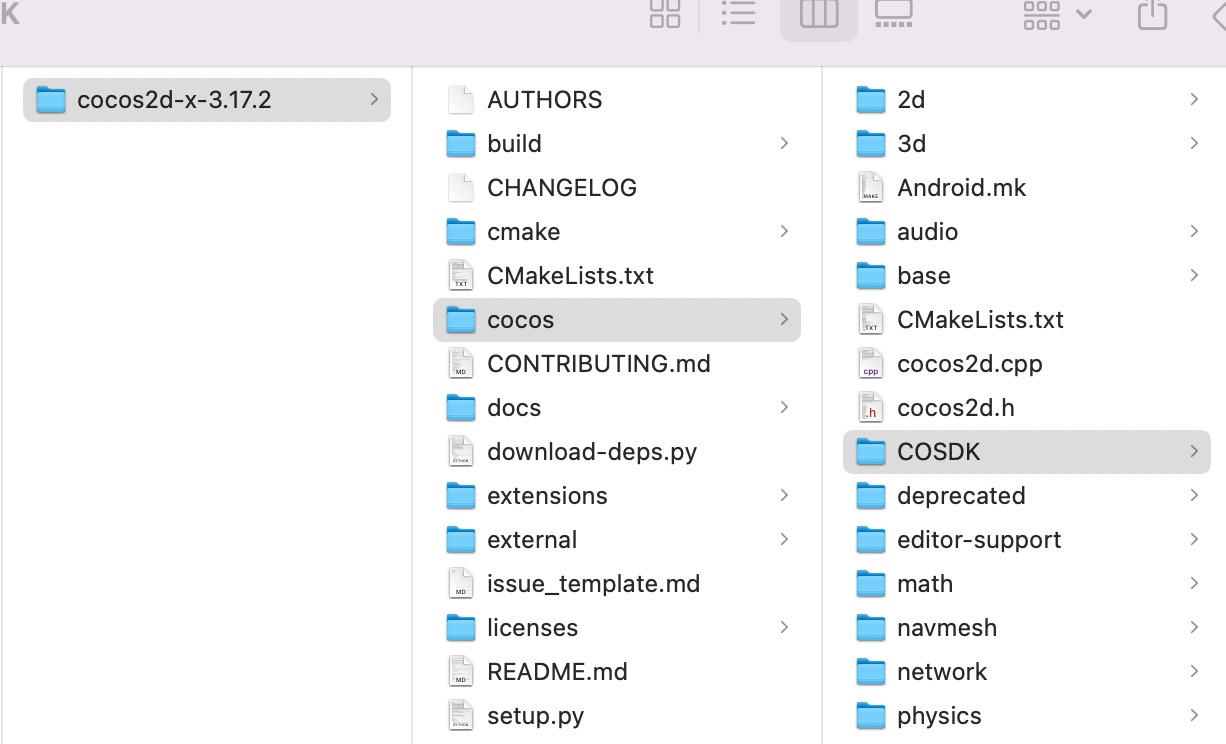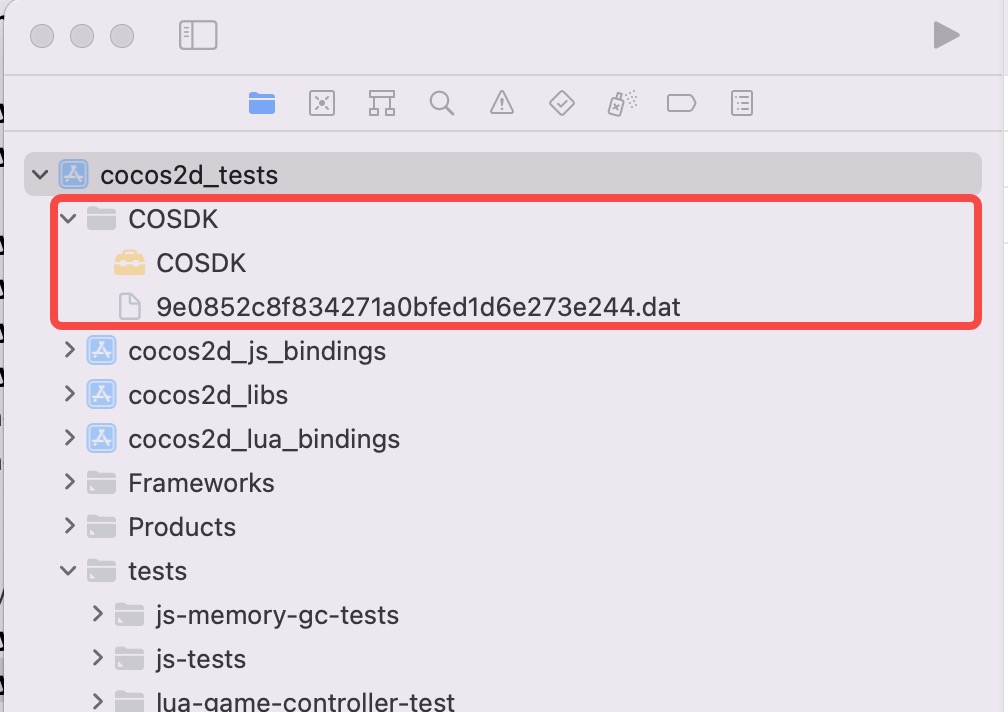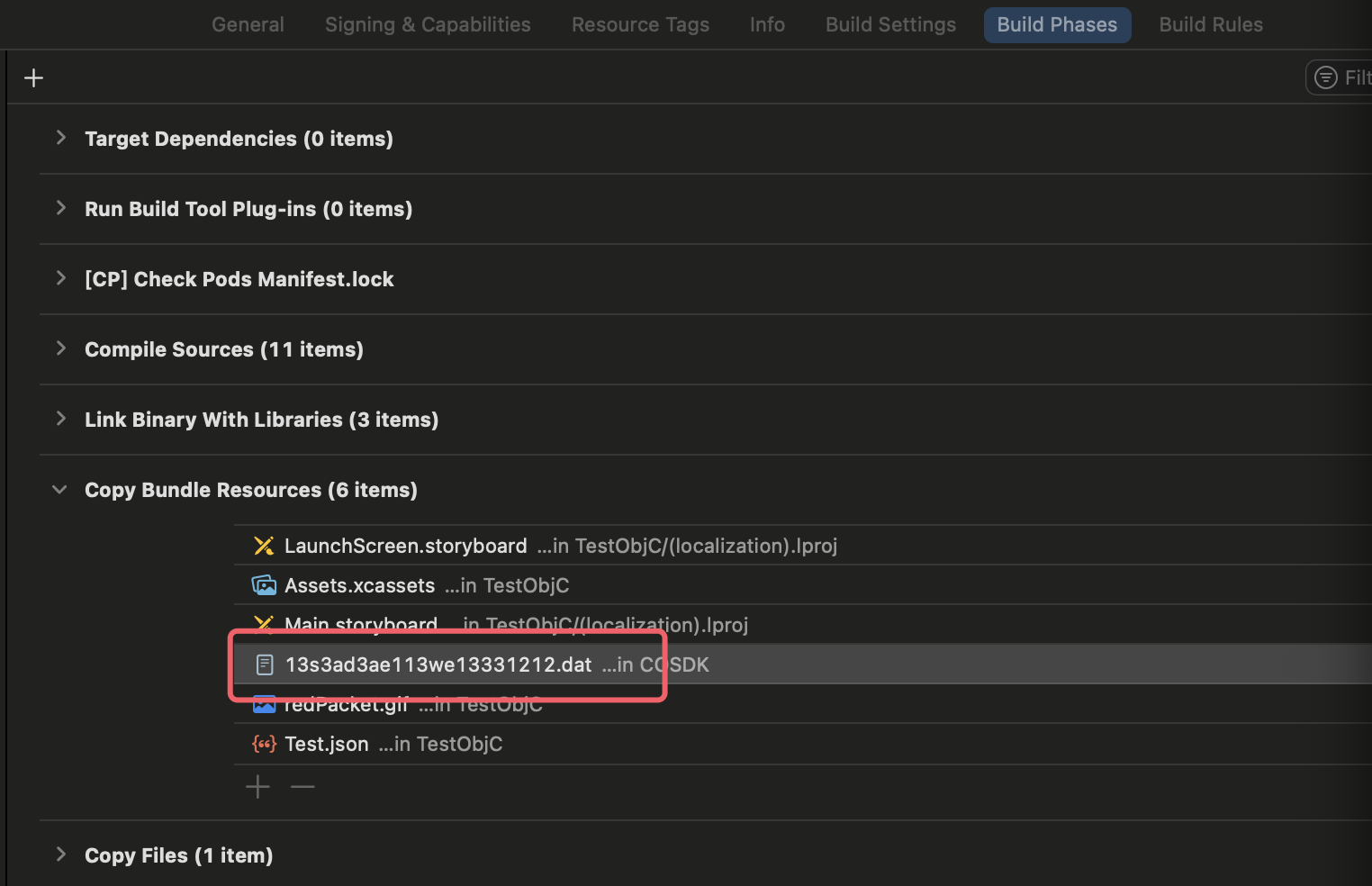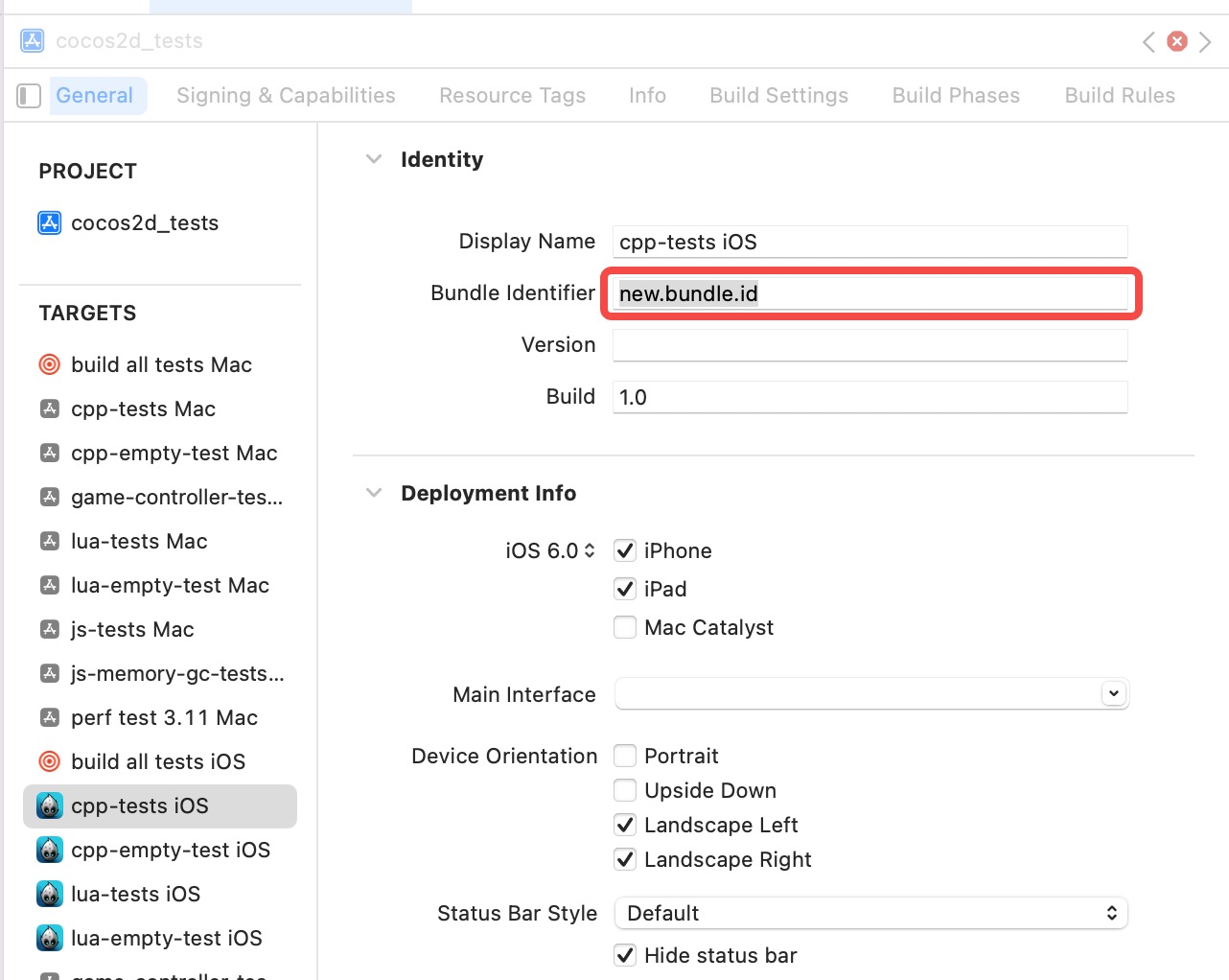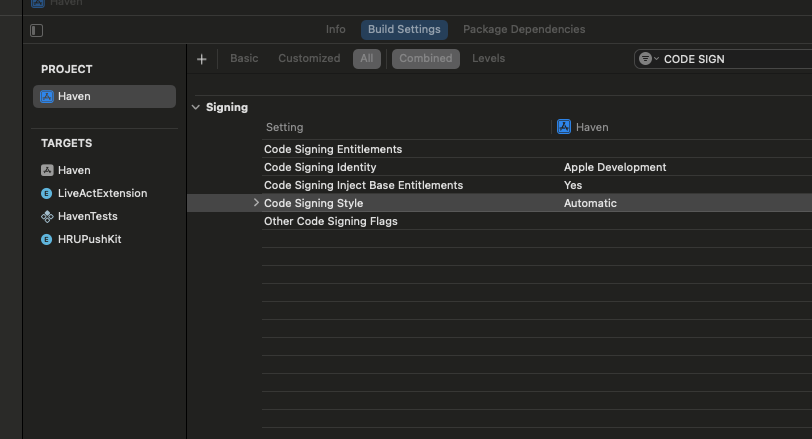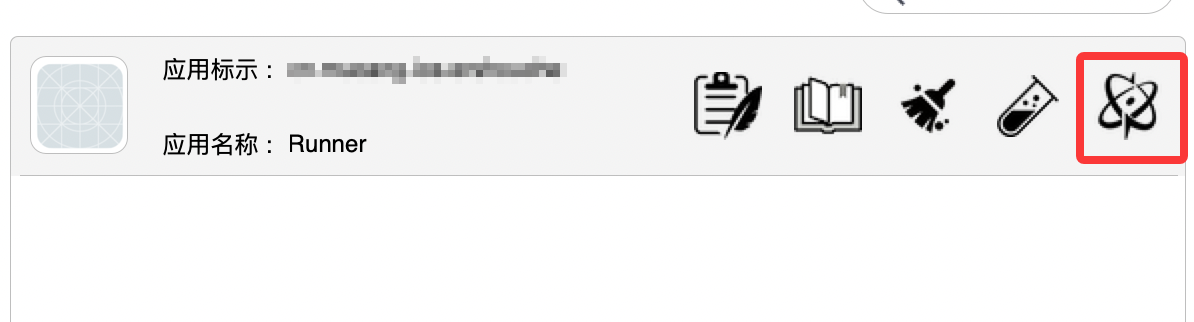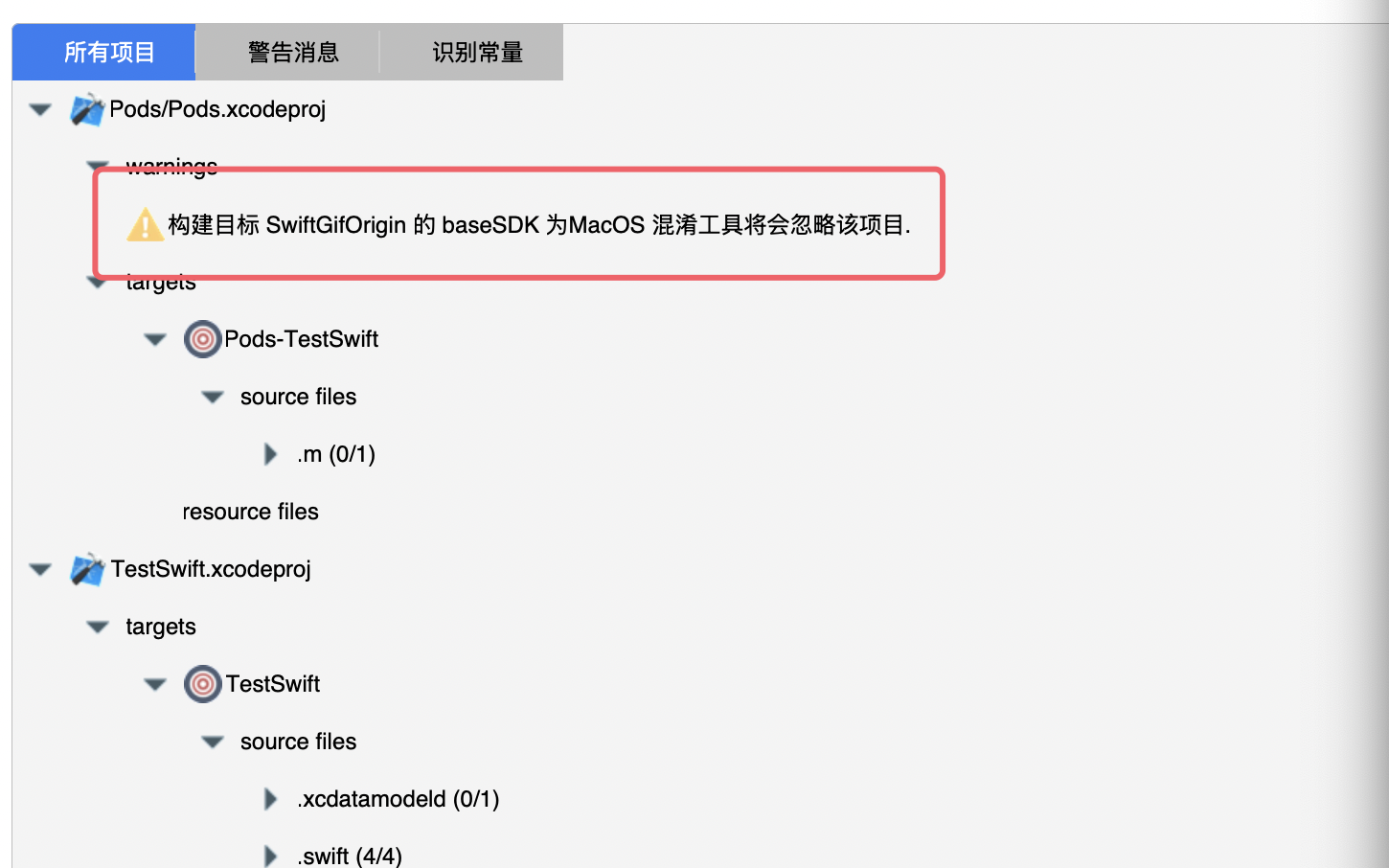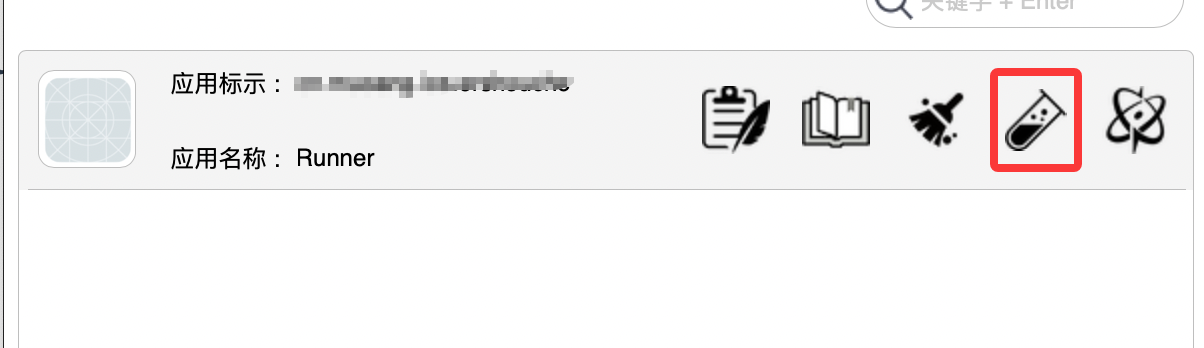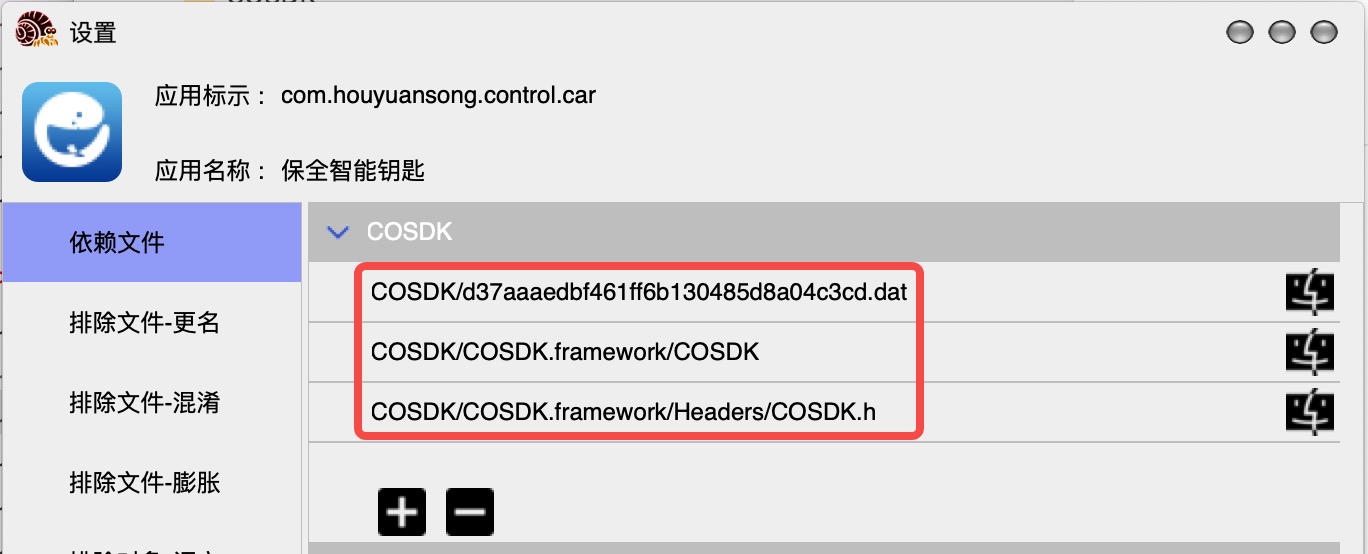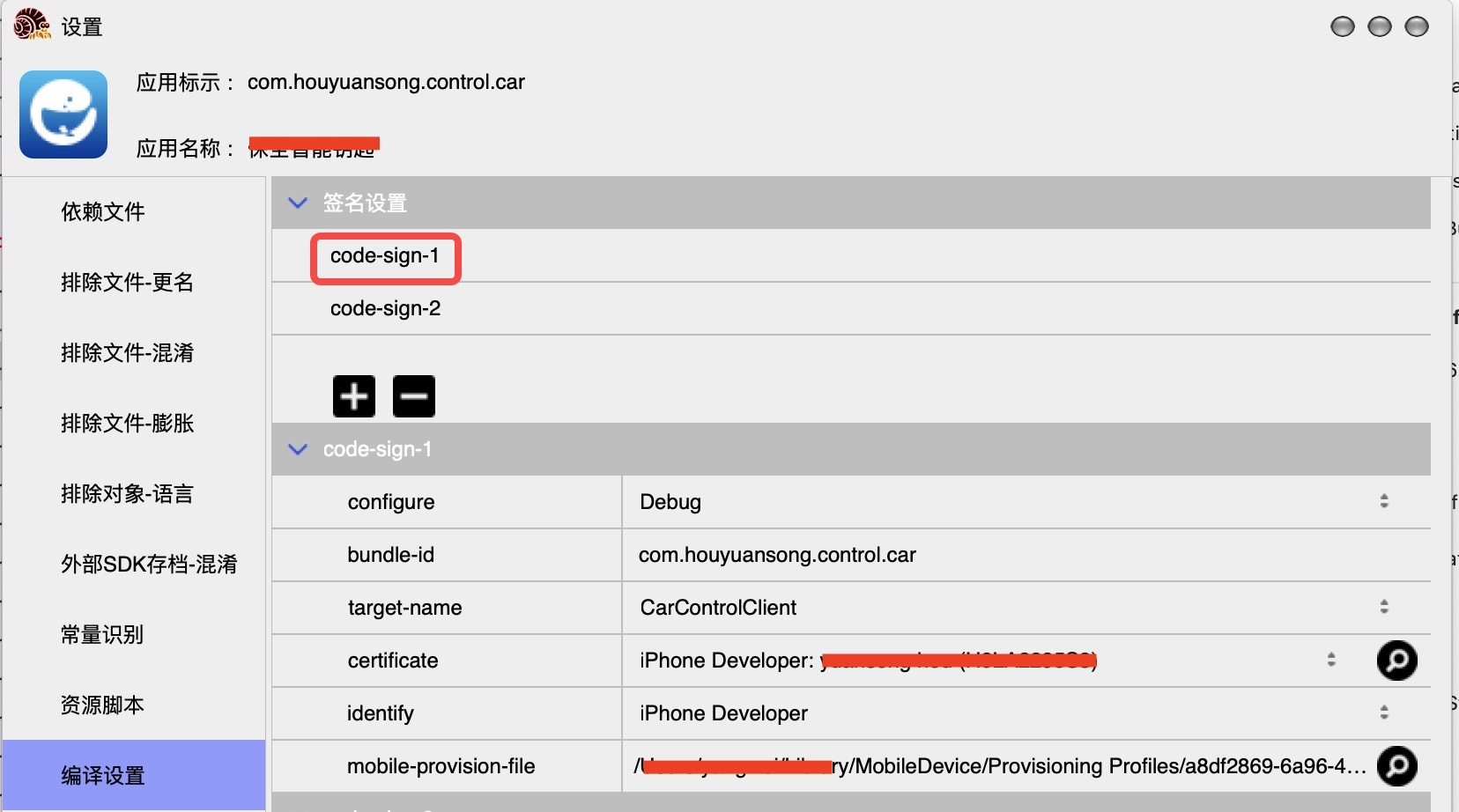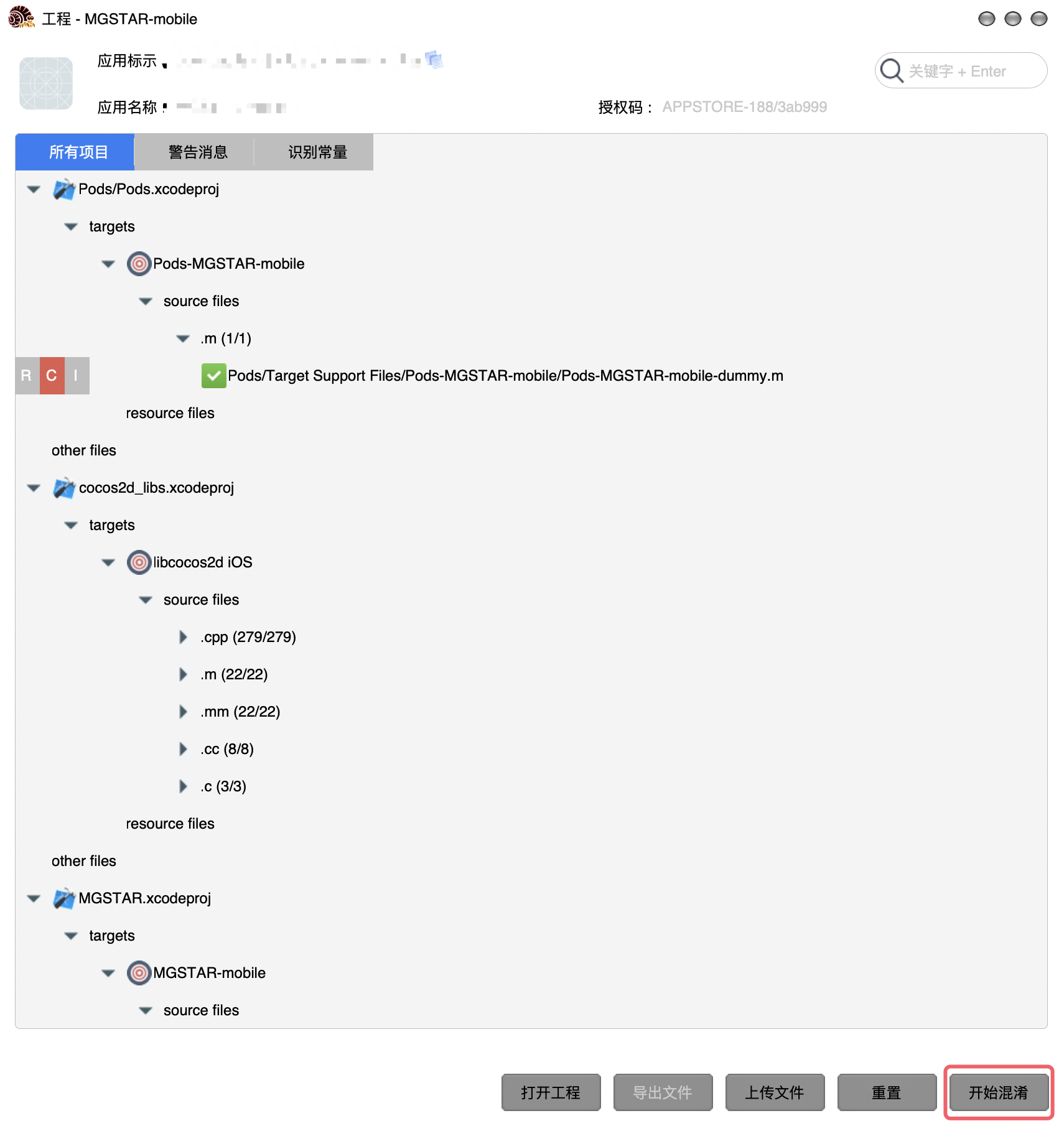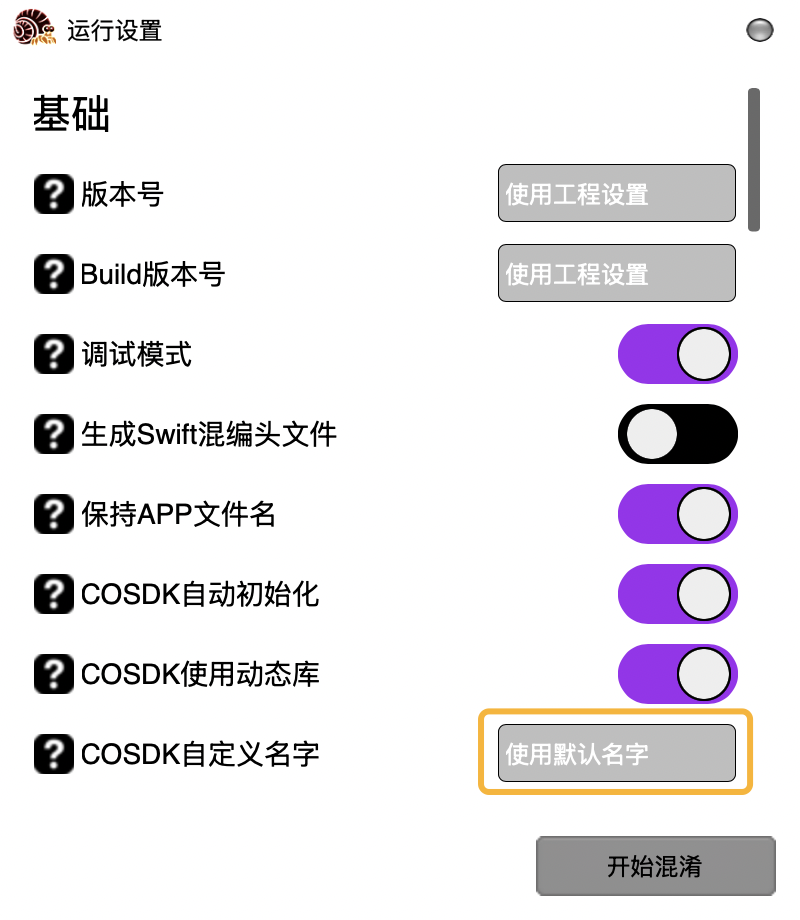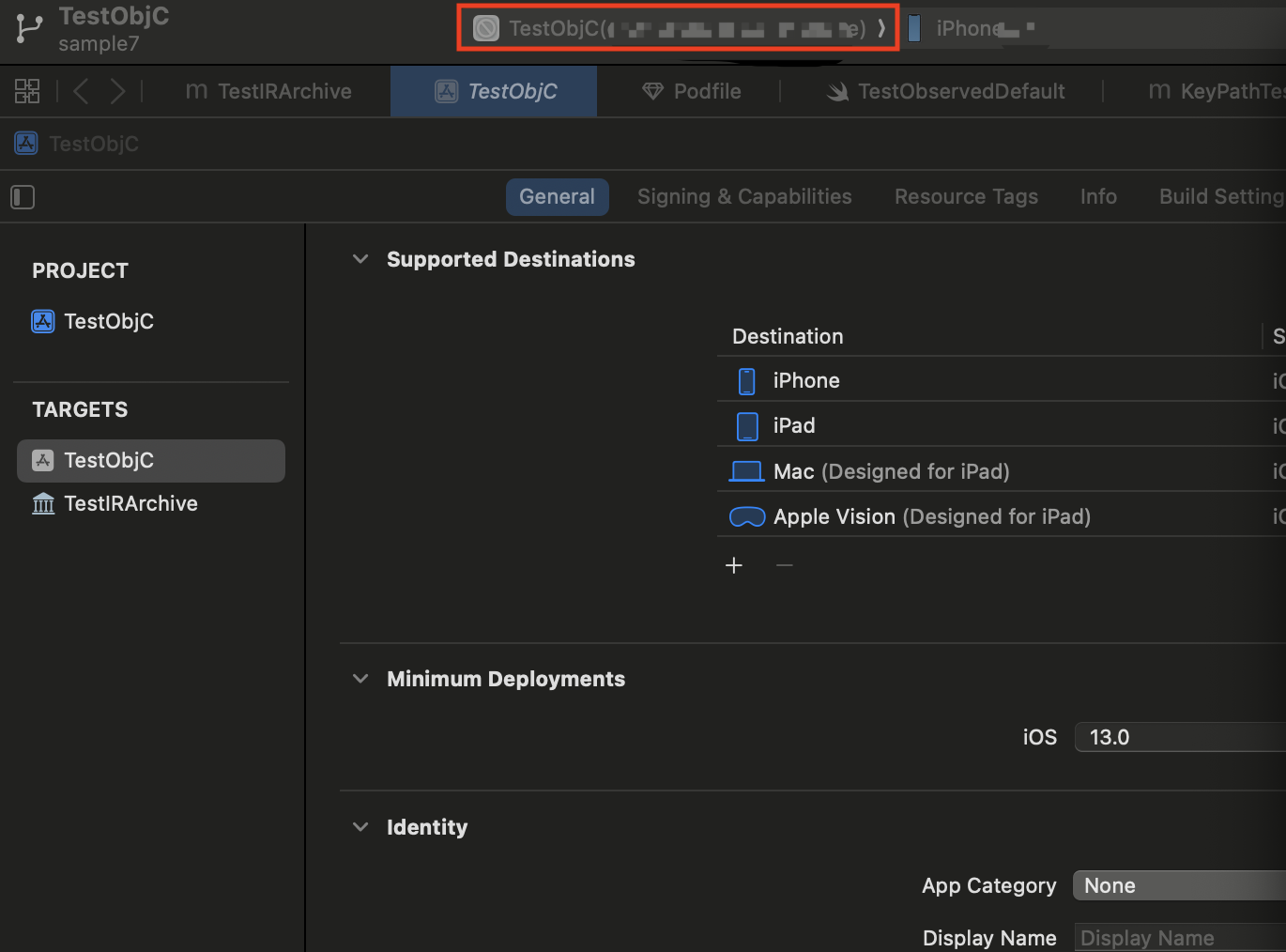cocos2d-x 项目混淆¶
当前例子是为了演示cocos2d-x的混淆。
要运行本示例的要求¶
- 安装了cocos-2dx
- 安装了Python 3.x
- 安装了pip
- MacOS 10.0以上系统
- 安装了crab-orange.app/CrabiOS.app
- 已经取得了注册码
安装cocos-2dx¶
- 访问 https://www.cocos.com 登录您的账号
- 进入产品/cocos2d-x 下载,比如找到V3.17.2,下载到桌面
索要免费体验版授权码¶
请先准备一个新账号,并且创建一个应用,创建一个全新的 bundle id,在官网下载最新版本,启动应用后进注册码界面,点申请按钮,填写邮箱、bundle id、一个COSDK别名(提供一个给你专用的SDK名称,避免影响你上架),选新用户(不要选错)
邮箱:759610734@qq.com (如果2日内未回复,请加QQ:759610734)
配置 cocos-2dx 工程¶
1.进入~/Desktop/cocos2d-x-3.17.2目录,把我们提供给您的*.framework和*.dat 文件拷贝到 cocos/COSDK 目录下(实际的COSDK.framework名称跟图片可能不一致)
2.打开~/Desktop/cocos2d-x-3.17.2/build/cocos2d_tests.xcodeproj
3.在Xcode的左侧工程视图里面,找到tests,右键菜单Add Files To "cocos2dx-tests",选中cocos/COSDK 目录
Tip
xcode16及以上工程,请确保 Build Settings 中的 Copy Bundle Resource 中加入了 .dat 文件
4.点击Xcode中cocos2d_tests这个工程文件 找到 TARGETS 里面的 cpp-tests IOS,在Framework Search Paths里面添加 "$(SRCROOT)/../cocos/COSDK"
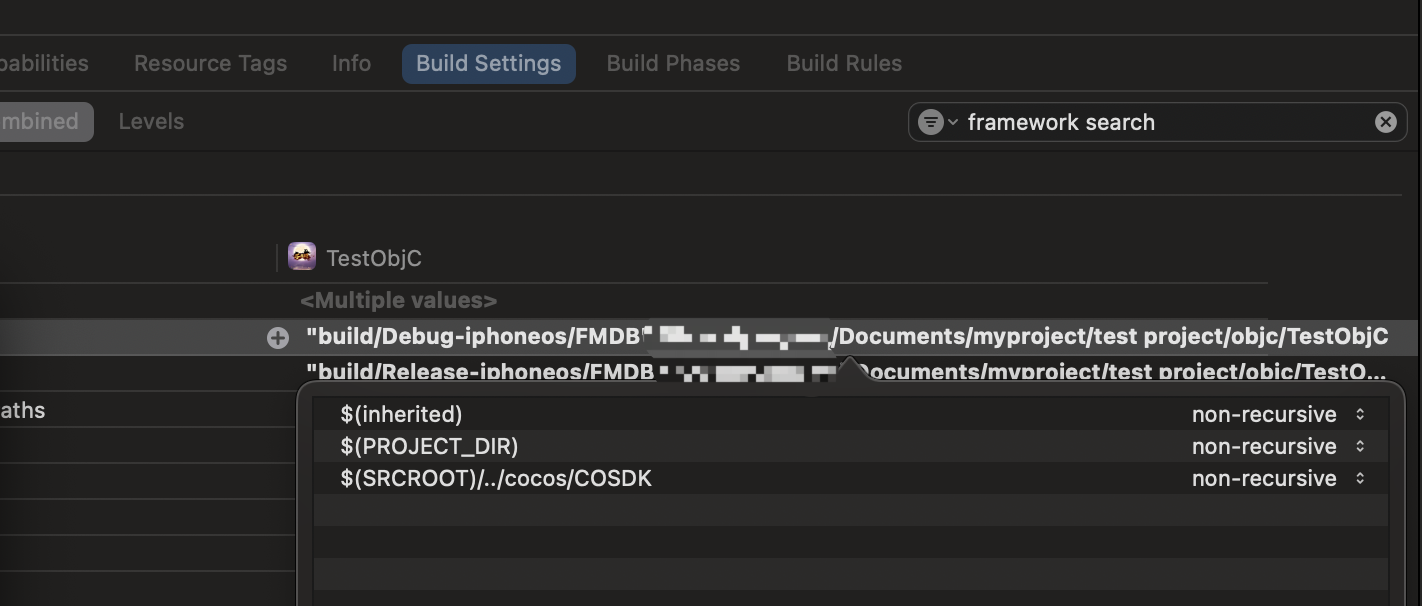
5.更改cocos2d-x工程中cpp-tests这个Target的bundle id,与您新应用的bundle id一致
6.如果你的签名设置使用的配置是自动,请改成 Manual
7.编译一次项目,确保能正确编译
混淆器配置¶
1.打开混淆工具
2.解压缩我们给你的 Products.zip 文件
3.找到【注册码】按钮,点击进入注册码管理
4.导入 Products/*.listenkey文件,记住编号
5.点击【创建工程】,因为没有*.xcworkspace的原因,所以我们要点'?'按钮创建一个
6.选中对应的工程,选好正确的target和注册码编号
7.点击当前项目的最右边一个按钮,进入WNXHuntForCity 这个项目,等待完成工程分析(项目结构都能在界面中正确显示了)
Tip
如果你的项目使用了cocospod,请先执行 pod update 或者 'pod install` 然后再来做工程分析,并且确保你的工程可以正常编译
8.解决项目中的存在的错误或者警告,警告可以不解决,但是错误一定要解决
Tip
警告类型的消息,也需要谨慎处理,说不定会引起错误
9.退出当前项目,回到工程列表(关闭当前项目就行了),找到工程设置按钮点进去
10.把~/Desktop/cocos2d-x-3.17.2/cocos/COSDK目录里3个文件添加到依赖配置的COSDK分组下
Tip
请确保 *.framework(具体名字根据给你的为准)、*.dat 文件就是你加到工程里面那个,不然会引起后续执行程序生成出错
11.配置【编译设置】,添加一个Debug签名,Target选择cpp-tests-iOS(如果下拉列表是空的,先进一下工程,等待工程分析结束,再返回配置界面),bundle id是您新应用的bundle id
Tip
使用了 Xcode中 Signing & Capabilities 里的Automatically manage signing 使用账号自动签名的记得关闭,不然会引起编译错误。
Tip
使用了 Xcode中 Signing & Capabilities 里的 xcode sign in with Apple,但是你的mobileprofile里面没有打开支持的,在编译阶段会报错,请删除掉。
Tip
Xcode 工程配置中,PROJECT 列表中,编译设置(Build Settings) 中的 Code Signing Style,请改成 Manual
Tip
混淆程序执行后,在编译阶段失败后,可以通过打开Xcode工程,查看签名设置,如果发现不对,可以修改混淆程序中的配置,在点击【开始混淆】(切勿直接修改Xcode工程,避免导致需要点击重置按钮重新开始)
Tip
确保证书只有一个,有些用户相同名称证书有多个,总是跟profile文件对不上,可以通过钥匙串管理(MacOS 15.0以上执行open /System/Library/CoreServices/Applications/Keychain\ Access.app)
12.如果是cocos-js/cocos-lua/quick-cocos 开发的游戏项目,请找工程设置的【外部SDK存档-混淆】,如果是 js开发的应用找到请找到 cocos2d-x引擎目录下的 external/spidermonkey/prebuilt/ios/libjs_static.a 添加进去(这个操作是为了能拦截libjs_static.a里面的一些文件读取操作api让混淆资源脚本能正确解码混淆后的js文件),然后到【资源脚本】里面,添加一个js文件的脚本,这个脚本会对.js文件内容做一次加密。lua开发的应用就需要找到对应的external/lua/luajit/prebuilt/ios/liblua.a 或者external/lua/luajit/prebuilt/ios/libluajit.a
Tip
有些项目可能有自己的脚本加密方案在POST_BUILD阶段替换,所以需要修改一下js脚本的混淆操作发生时机,在【资源脚本】/【lua 脚本定义】 里面修改confuse-script-phase 为 copy-resource 就可以了
Tip
如果需要对其他资源做加密混淆,请阅读相关文档 如何混淆一个自定义格式的资源、外部SDK混淆 两篇文章
13.点击【开始混淆】按钮
14.弹出运行设置面板后,默认编译模式是【Debug】确保打开【COSDK自动初始化】
15.修改【COSDK自定义名称】为给你的Products.zip里面的那个后缀为.framework的文件的名字(如果给你的是COSDK.framework,可以不填写,比如给你的是NIHSDK.framework, 请填写NIHSDK)
16.等混淆结束后,点击打开工程按钮,准备运行应用,会发现 build all tests iOS 那个下拉框打开后,会多一个target,它的icon上面有一个阻止的标示,选中它,会制动安装应用到手机,就可以开始调试了(类似下图)
Tip
如果你的手机不是arm64架构的,想调试的时候新版本的Xcode是会提示无法安装的,请更换一个arm64架构的手机调试(安装不影响)